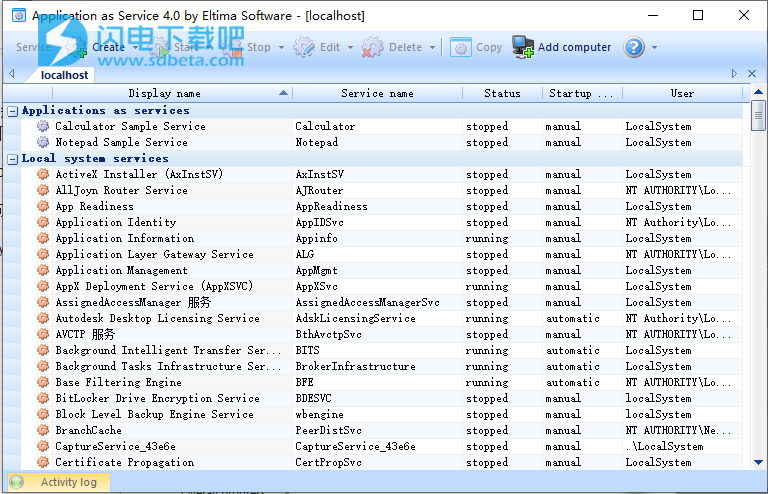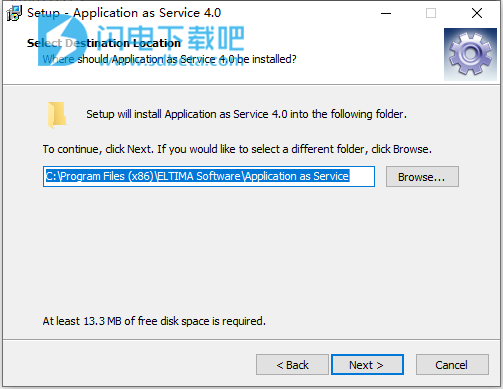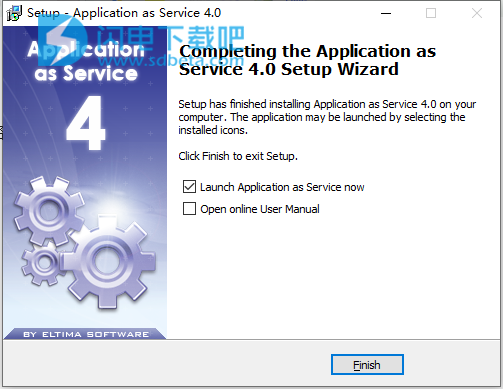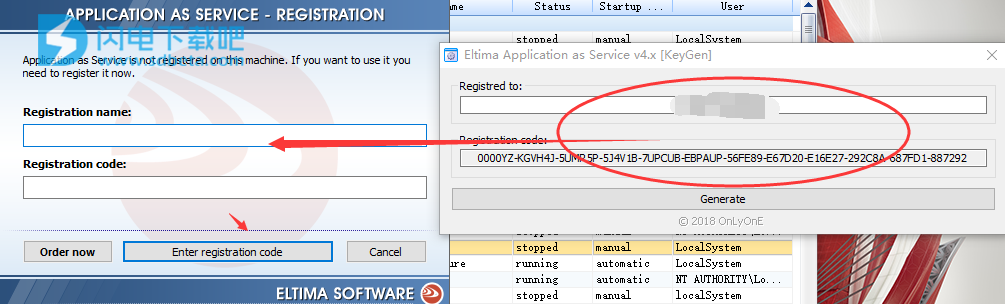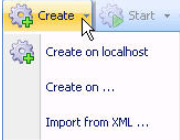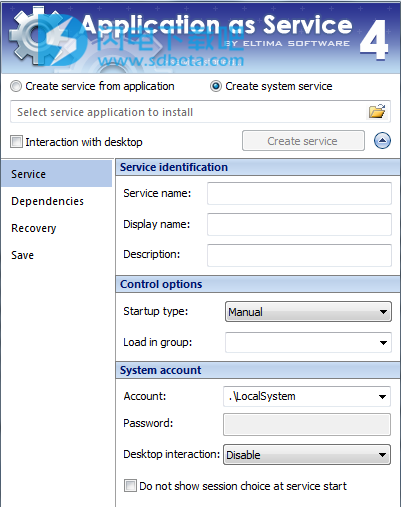Application as Service破解版是一种高级系统实用程序,它允许您将任何应用程序作为Windows服务运行,以及在本地或任何远程计算机上创建和管理系统服务,从而受益于本机Windows服务提供的所有优势。您可以在几秒钟内创建服务,而无需修改任何现有应用程序并使其保持运行,而无需最终用户会话。作为Windows服务运行任何应用程序,应用程序即服务是一个前沿的解决方案,可以让您作为Windows服务运行任何应用程序,受益于本机Windows服务的所有优势,仍然为您提供更多功能。Application as Service提供高级恢复选项(重新启动应用程序启动的服务;重新启动计算机;启动补充应用程序),复杂的依赖关系机制,预启动/后期服务应用程序启动,应用程序权限/优先级管理,“应用程序-crash“保护,优雅的控制台应用程序退出,即时启动定制等等。Application as Service确保您的应用程序作为服务启动。本次小编带来最新破解版,含注册机,有需要的朋友不要错过了!
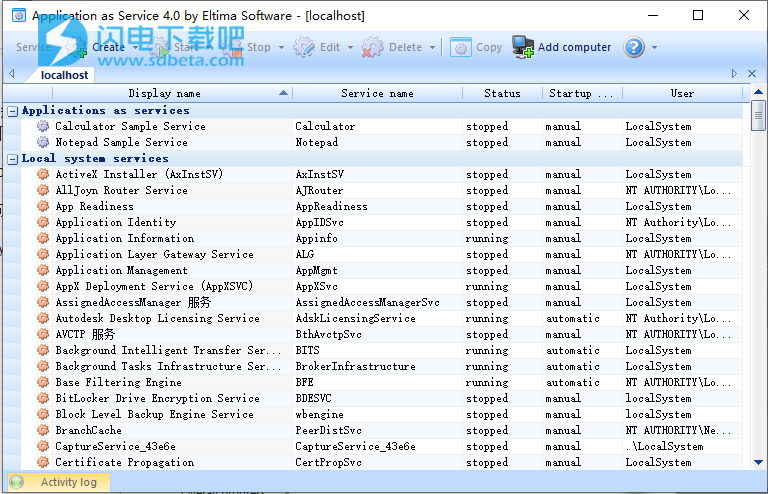
安装破解教程
1、在本站下载并解压,如图所示,得到以下内容

2、双击application_service.exe运行,选择软件安装路径,点击next
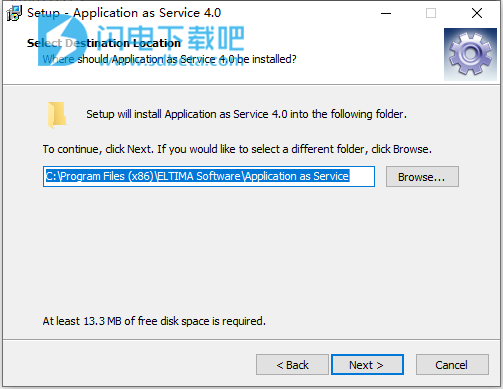
3、安装完成,点击finish退出向导
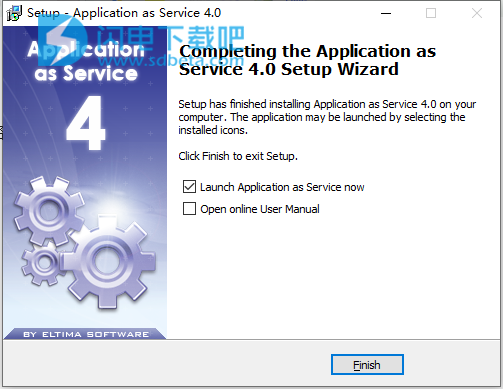
4、运行KeyGen.exe,如图所示,将注册机中的用户名和注册码对应复制到软件中,点击进入注册码并等待成功即可
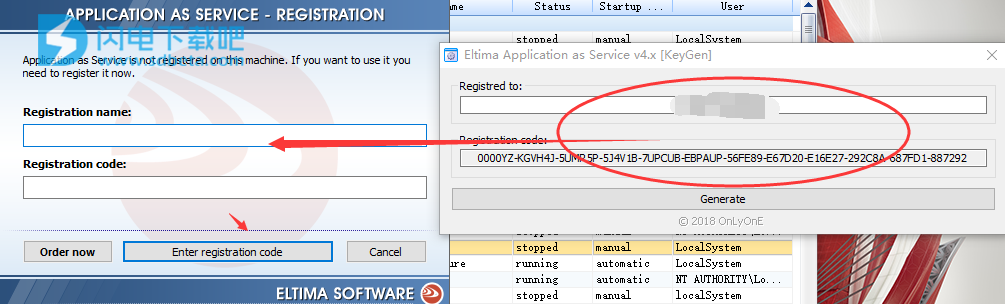
软件特色
1、保证应用程序100%的正常运行时间
在电源故障或应用程序崩溃时自动重启应用程序。确保关键软件100%正常运行,监控应用程序状态并安排启动。将任何程序轻松转换为服务,无需任何编码技能。
2、远程管理系统服务
使用“应用程序即服务”,您可以在本地或任何远程计算机上创建和管理系统服务(不需要在远程PC上安装“应用程序即服务”)。您可以在其他系统中远程运行任何应用程序作为服务,并轻松管理它。可以同时管理多个远程位置。
3、使您的应用程序在任何PC模式下启动
Application as Service允许您在指定的用户帐户下运行应用程序,在用户登录之前启动程序(监视工具,监视实用程序等),甚至在Windows登录屏幕前。应用程序可以自动或手动启动。
4、以交互方式或静默
方式将应用程序作为服务启动您可以以交互方式(对用户可见)或以静默方式运行应用程序。交互式和静默运行服务都可以在用户帐户下启动。您还可以选择应在其中启动交互式服务的用户会话(包括RDP)。
软件功能
1、运行任何应用程序(32/64位和控制台)作为Windows服务
2、只需点击几下即可创建和管理本机系统服务
3、轻松通过本地网络或Internet连接到远程PC并管理您自己的所有远程服务(Application as Service is在远程PC上不需要)
4、在用户登录帐户之前或网络完全初始化之后将应用程序作为服务
5、运行以交互方式运行应用程序(对用户可见)或静默
6、选择应启动交互式服务的用户会话(包括RDP会话) - 适用于Windows XP,2000,2003,Vista,7和Server 2008.
7、可以在用户帐户下启动交互式和静默运行的服务。
8、安排您的服务在确切的时间运行,并定期在一周/每月/每年的定义日期
9、运行一旦崩溃,自动重启应用程序,最大限度地减少停机时间
10、高级服务依赖机制允许您按特定顺序运行应用程序
11、定义加载顺序组您的应用程序所属
12、的应用程序通过指定运行它的用户帐户名来限制/授予您的应用程序
13、实时服务启动类型自定义
14、优雅地关闭控制台和Windows应用程序
15、关闭应用程序可能显示的各种弹出窗口
16、指定您的应用程序的进程优先级(实时/高/高于正常/正常/低于正常/低)
17、为多处理器PC定义CPU绑定
18、方便地为控制台和Windows应用程序提供其他选项和系统环境变量
19、在服务启动,程序启动,停止或服务关闭后运行其他程序
20、将STDIN,STDOUT和STDERROR流重定向到或来自控制台应用程序的文件
21、指定您希望应用程序作为服务运行的桌面
22、获取多处理器,多线程和64位平台的所有好处
23、在虚拟机下工作(VMWare等)
24、使用XML配置文件进行安装服务
软件优势
1、通过网络或Internet在本地或远程PC上运行;
2、在特定时间或特定日期运行(备份实用程序,调度程序等);
3、在电源故障或应用程序崩溃时自动重启(客户端 - 服务器实用程序,数据库等);
4、以预定义的顺序运行(遵循它所依赖的服务);
5、在用户登录之前启动(例如监视实用程序);
6、以指定的用户权限和优先级执行。
使用帮助
一、使用图形界面创建系统服务:
1.单击工具栏上的“创建”按钮,然后选择“在本地主机上创建”选项:
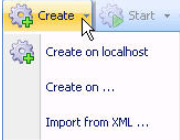
2.将调用“创建服务”对话框:
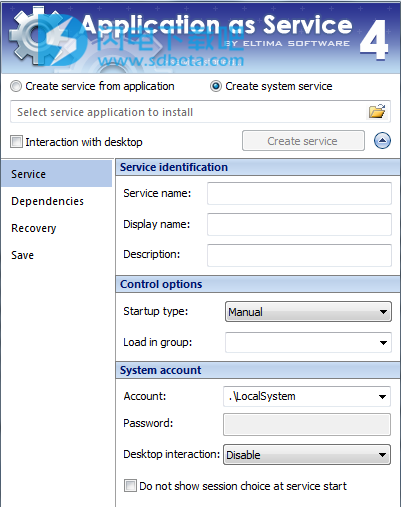
3.现在选择以下选项之一:
从应用程序创建服务-此选项的主要好处是您可以为应用程序提供高级功能:选择用户会话以启动服务,安排服务启动,管理其弹出窗口,记录错误流等等其他。如果要将具有UI的应用程序作为服务运行,则首选此选项。
创建系统服务-与第一个选项相比,“创建系统服务”选项提供了将应用程序作为服务运行的可能性。这种情况下的服务控制和管理将由系统执行。如果希望服务在运行时占用较少的CPU资源,请选择此选项。
请注意,要正常工作,您的应用程序应满足服务控制管理器(SCM)的要求。您可以在http://msdn.microsoft.com/en-us/library/ms685967%28v=VS.85%29.aspx上找到有关服务程序的更多信息。
4.单击“浏览”按钮以选择要安装的服务应用程序。
5.如果希望应用程序的UI可见,请启用“与桌面交互”选项。否则,您的应用程序将在后台运行。
6.使用不同的选项卡配置服务参数。“配置选项卡”部分中提供了选项卡的完整说明。
7.配置完所有可用设置后,单击“创建服务”按钮。
8.成功创建后,您的新服务将显示在“服务”列表中:

9.如果未在“服务”选项卡中指定“自动”启动类型(默认值为“手动”),则在您有意执行此操作之前,服务将不会启动。要启动该服务,请在“服务”列表中选择该服务,然后按工具栏上的“开始”按钮。服务启动后,其状态将更改为“正在运行”。
现在,您可以使用工具栏按钮管理服务:

在本地启动-启动“服务”列表中当前选择的服务。
在本地停止-停止当前在服务列表中选择的服务。
在本地编辑-为“服务”列表中当前选择的服务调用“编辑服务”对话框。
在本地删除-删除“服务”列表中当前选择的服务。
复制-将当前在“服务”列表中选择的服务复制到远程计算机。
二、从命令行创建系统服务
通过键入app2srv.exe文件的完整路径来安装服务(默认情况下,它是“C:\ Program Files \ Eltima Software \ Application as Service”,或者将此路径添加到Path环境变量),INSTALL并提供所有必要的命令行选项。例如:
c:\ Program Files \ Eltima Software \ Application as Service \ app2srv.exe INSTALL / SN =“system_1”/PM="C:\notepad.exe“/ WD =”C:“/ SRV1
SN(服务名称)和PM(可执行文件)参数是必需的。请注意,除非您提供/ ID1参数(启用“与桌面交互”),否则您的应用程序将在后台运行。
通过键入app2srv.exe文件的完整路径START和有效的SN(服务名称)键来启动该服务。例如:
c:\ Program Files \ Eltima Software \ Application as Service \ app2srv.exe START / SN =“system_1”
三、使用XML配置文件创建系统服务
单击工具栏上的“ 创建 ”按钮,然后选择“从XML导入...”选项:
选择XML配置文件,然后单击“打开”按钮。成功创建服务后,您将在“服务” 列表的 “Eltima服务”部分中看到您的服务。
创建新系统服务的第二种方法是通过键入app2srv.exe文件的完整路径来安装服务(默认情况下,它是“C:\ Program Files \ Eltima Software \ Application as Service”,或者将此路径添加到Path环境变量),INSTALLXML命令并提供XML_FILE的完整路径。例如:
c:\ Program Files \ Eltima Software \ Application as Service \ app2srv.exe INSTALLXML c:\ Work \ App2srv_config.xml
通过键入app2srv.exe文件的完整路径START和有效的SN(服务名称)键来启动该服务。例如:
c:\ Program Files \ Eltima Software \ Application as Service \ app2srv.exe START / SN = Notepad